IPad Pro je fantastičan uređaj, ali bez napajanja postaje tek nešto više od skupog podmetača. Mnogi korisnici imali su problema s time što se njihov iPad Pro ne puni, čak i dok je priključen. Sastavili smo ovaj post kako bismo vam pokazali kako ga popraviti.
Apple kaže da bi baterija u iPadu Pro trebala imati oko 10 sati korištenja, ali to često nije slučaj. Budući da mnogi korisnici zamijeniti svoj rad računala s ipad Pro, oni trebaju danapunite ga opet i to moraju učiniti brzo.
Nije dobro ako se vaš iPad Pro ne puni do 100%, ne puni dok je priključen ili se polako puni. Pogledajte naše prijedloge u nastavku da biste saznali što možete učiniti da to popravite.
Pomoću ovih brzih savjeta riješite uobičajene probleme s iPad Pro koji se ne puni ili pročitajte sve pojedinosti u našem postu u nastavku:
- Zatvorite svaku aplikaciju i ponovo pokrenite iPad Pro.
- Ostavite iPad Pro u načinu mirovanja dok se puni.
- Pregledajte ima li na otpadu groma ili USB-C otpadaka.
- Pregledajte kabel za punjenje i adapter za napajanje na znakove oštećenja.
- Ažurirajte svoj iPad Pro na najnoviju verziju iOS-a ili iPadOS-a.
- Vratite postavke na iPad Pro ili ih vratite pomoću DFU načina.
Kako mogu znati da li se moj iPad Pro puni ili ne?
 Tijekom punjenja pojavljuje se munja.
Tijekom punjenja pojavljuje se munja.
Kad je vaš iPad Pro potpuno mrtav, teško je znati hoće li se uopće puniti. Ikona munje obično se pojavljuje na traci izbornika ili na zaključanom zaslonu kako bi pokazala da se uređaj puni, ali to se događa samo ako se iPad Pro uključi.
Pokušajte puniti iPad Pro najmanje pola sata, a zatim ga pokušajte kratko uključiti držeći gumb Top. Možda ćete vidjeti zaslon slabe potrošnje energije koji prikazuje crvenu ikonu baterije.
 Vaš iPad Pro prikazuje bijeli kabel na zaslonu male snage kada se ne puni.
Vaš iPad Pro prikazuje bijeli kabel na zaslonu male snage kada se ne puni.
Ako se vaš iPad Pro ne puni, također ćete vidjeti bijeli kabel na zaslonu male snage. Ako se vaš iPad Pro puni, vidjet ćete samo crvenu bateriju.
Ako se na zaslonu uopće ništa ne prikazuje, pokušajte povezati iPad Pro s računalom. Postoji šansa da je uključen, ali zaslon ne radi. Ako vaše računalo prepozna uređaj, slijedite naše upute za njegovo vraćanje pomoću DFU načina.
Zašto se moj iPad Pro tako sporo puni?
Nekoliko je korisnika komentiralo kako se čini da se njihov iPad Pro polako puni. Obično bi se iPad trebao napuniti od 0% do 100% za manje od šest sati. No, nekoliko bi čimbenika moglo potrajati dulje:
- snaga vašeg adaptera za napajanje
- koristi li se iPad Pro dok se puni
- kvaliteta kabela za punjenje ili ispravljača napajanja
- bez obzira punite li se putem USB priključka umjesto iz utičnice
- temperatura okoline vašeg iPad Pro ili ventilacija kućišta.
Kako mogu svoj iPad Pro brže napuniti?
Slijedite donje savjete kako biste se brže napunili iPad Pro:
- Ostavite iPad Pro uspavanim dok se puni.
- Upotrijebite adapter napajanja koji isporučuje snagu od 12 W ili više.
- Spojite iPad Pro na zidnu utičnicu pomoću certificiranog Appleovog pribora.
- Održavajte svoj iPad Pro hladnim uklanjanjem kućišta ili smanjenjem temperature okoline.
 Provjerite snagu vašeg ispravljača s naljepnice na dnu. Slika iz Applea.
Provjerite snagu vašeg ispravljača s naljepnice na dnu. Slika iz Applea.
Zašto se moj iPad Pro ne napuni na 100%?
Dva su uobičajena razloga zbog kojih bi se vaš iPad Pro mogao zaustaviti prije nego što napuni 100%: visoke temperature okoline ili softverske pogreške.
Izuzetno vruće ili hladne temperature mogu oštetiti litij-ionsku bateriju u vašem iPad Pro. To je osobito istinito kada se puni na visoku razinu. Iz tog razloga vaš iPad Pro ograničava punjenje na 80% ako osjeti da je temperatura previsoka.
 Vaš iPad Pro najudobniji je između 32 ° i 95 ° F. Appleova slika.
Vaš iPad Pro najudobniji je između 32 ° i 95 ° F. Appleova slika.
Inače softverske pogreške uzrokuju probleme s očitavanjem baterije na vašem iPad Pro. Softver možda misli da je vaša baterija napunjena samo 95% kad je zapravo 100%. To je bio uobičajeni problem s iOS-om 11, ali Apple ga je riješio u kasnijim izdanjima.
Neki korisnici predlažu kalibraciju baterije, ali postoji puno razloga za vjerovati da to donosi više štete nego koristi. Umjesto toga, provjerite postoje li ažuriranja softvera na vašem uređaju ili razmislite o njegovom potpunom vraćanju. Oba ova rješenja detaljno smo opisali u nastavku.
Kako popraviti iPad Pro koji se ne puni?
Upotrijebite dolje navedene korake za rješavanje problema da biste riješili probleme s time što se iPad Pro ne puni ili ne puni do 100%. Nisu svi koraci potrebni i ozbiljnosti se povećavaju, stoga obavezno ponovo testirajte svoj iPad Pro nakon svakog koraka.
Ako pronađete rješenje koje odgovara vašem iPad Pro, javite nam što je to bilo u komentarima na dnu stranice. Na taj način možemo nastaviti raditi na poboljšanju ovog vodiča.
Bez daljnjega, krenimo!
Korak 1. Zatvorite svaku aplikaciju i ponovo pokrenite uređaj
Problemi s baterijom često su rezultat softverske pogreške. Ako se vaš iPad Pro ne puni kad je priključen u mrežu ili se puni vrlo sporo, to je možda zato što aplikacija ili postupak uzrokuju probleme u pozadini.
Ako se vaš iPad Pro uključi, slijedite upute u nastavku da biste zatvorili svaku aplikaciju i ponovno je pokrenuli. Ako se vaš iPad Pro ne uključi, pokušajte ga puniti najmanje pola sata, a zatim kliknite ovdje da biste dobili upute kako ga prisilno ponovno pokrenuti.
Kako zatvoriti svaku aplikaciju i ponovo pokrenuti iPad Pro:
- Na uređajima s Face ID-om: prijeđite prstom od dna zaslona prema gore da biste otvorili App Switcher.
- Na uređajima bez Face ID-a: Dvaput pritisnite gumb Početna da biste otvorili App Switcher.
- Pomaknite svaku aplikaciju s vrha zaslona da biste je zatvorili.
- Pritisnite i držite gumb Top, a zatim kliznite za isključivanje iPad Proa.
- Pričekajte najmanje 30 sekundi prije nego što pritisnete gumb Vrh za ponovno pokretanje uređaja.
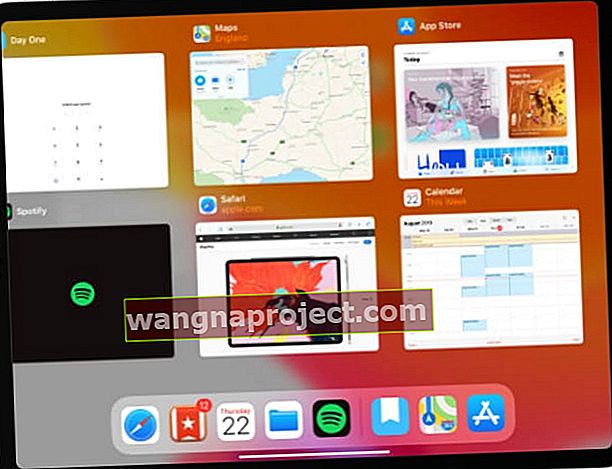 Zatvorite svaku aplikaciju i vratite se na početni zaslon prije ponovnog pokretanja iPad Pro-a.
Zatvorite svaku aplikaciju i vratite se na početni zaslon prije ponovnog pokretanja iPad Pro-a.
Kako prisilno ponovno pokrenuti iPad Pro:
- Na uređajima s Face ID-om: brzo pritisnite i otpustite gumb za pojačavanje, a zatim gumb za smanjivanje glasnoće, a zatim držite gumb za gornji dio dok se iPad Pro ponovno ne pokrene.
- Na uređajima bez Face ID-a: Pritisnite i držite tipku Top i gumb Home dok se iPad Pro ponovno ne pokrene.
Korak 2. Ažurirajte iOS ili iPadOS na uređaju
Kao što smo već spomenuli, mnogi problemi s punjenjem korisnika iPad Proa zapravo su rezultat programskih pogrešaka. To se posebno odnosilo na korisnike iOS-a 11 koji su imali široki spektar problema povezanih s baterijama.
Apple cijelo vrijeme izdaje mala ažuriranja kako bi popravio ovakve greške. Ažurirajte svoj iPad Pro na najnoviju verziju operativnog softvera kako biste bili sigurni da ne patite od starih bugova.
Kako ažurirati operativni softver na iPadu Pro:
- Upotrijebite Wi-Fi da biste iPad Pro povezali s Internetom.
- Na svom uređaju idite na Postavke> Općenito> Ažuriranje softvera.
- Pričekajte da vaš iPad Pro provjeri ima li novih ažuriranja, a zatim ih preuzmite i instalirajte.
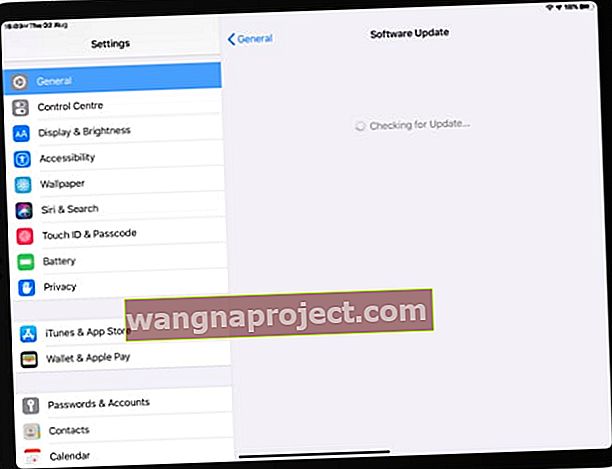 Preuzmite i instalirajte najnovija ažuriranja softvera kako biste izbjegli probleme s punjenjem iPada Pro.
Preuzmite i instalirajte najnovija ažuriranja softvera kako biste izbjegli probleme s punjenjem iPada Pro.
Korak 3. Upotrijebite odgovarajući adapter za napajanje i utičnicu
Apple za svoje uređaje izrađuje niz adaptera za napajanje. Primarna razlika između svakog adaptera je isporučena snaga: 5W, 12W, 30W, na primjer. Upotreba pogrešnog adaptera možda je razlog zašto se vaš iPad Pro ne puni ili polako puni.
 Koristite samo dodatke na kojima je certificirani logotip "Made for iPad".
Koristite samo dodatke na kojima je certificirani logotip "Made for iPad".
Ako je moguće, upotrijebite adapter za napajanje koji ste dobili uz iPad Pro. U suprotnom, provjerite je li adapter koji koristite certificiran od strane Apple-a i isporučuje najmanje onoliko snage koliko je izvorni adapter. Na dnu možete vidjeti snagu vašeg adaptera.
Spojite adapter za napajanje u zidnu utičnicu, umjesto da svoj iPad Pro punite putem USB priključka računala. Ako se vaš iPad Pro i dalje ne puni, testirajte drugu dodatnu opremu iz iste utičnice.
Korak 4. Pregledajte kabel i priključak radi oštećenja
Appleovi kabeli za munje zloglasni su po lomljenju, a novi USB-C kabeli možda neće biti puno bolji. Svaka šteta može objasniti zašto se vaš iPad Pro ne puni. Pregledajte svoj kabel radi sljedećih stvari:
- podijeljeni ili pohabani dijelovi
- kinks i bore
- užareni tragovi
- gola ožičenja
- savijene ili popucale spojnice.
Provjerite je li kabel za punjenje koji koristite Apple certificiran. Ako je moguće, pokušajte napuniti drugi uređaj istim kabelom. Ili pokušajte svoj iPad Pro napuniti drugim kabelom.
 Oštećeni kabeli mogu biti razlog zašto se vaš iPad Pro ne puni.
Oštećeni kabeli mogu biti razlog zašto se vaš iPad Pro ne puni.
Na kraju, upotrijebite baterijsku svjetiljku da biste pregledali grom ili USB-C priključak na iPadu Pro. Koristite antistatičku četku ili komprimirani zrak da biste uklonili nečistoće poput prašine, dlačica ili prljavštine. Pazite da pri tome ne oštetite metalne iglice.
Korak 5. Resetirajte ili vratite svoj iPad Pro
Nakon testiranja dodatne opreme za punjenje, vrijeme je da resetirate softver na iPadu Pro. No prije nego što to učinite, napravite sigurnosnu kopiju uređaja pomoću iCloud, iTunes ili Finder.
Predlažemo da prvo pokušate resetirati mrežne postavke. Ovo je najmanje destruktivna opcija i pokazala se učinkovitom za neke korisnike.
 Napravite sigurnosnu kopiju iPada Pro da ne biste mogli izgubiti važan sadržaj ili postavke.
Napravite sigurnosnu kopiju iPada Pro da ne biste mogli izgubiti važan sadržaj ili postavke.
Ako to ne uspije, resetirajte sve postavke. To utječe na stvari kao što su obavijesti, alarmi, Apple Pay, izgled početnog zaslona i još mnogo toga. Ali ne briše vaš stvarni sadržaj, poput fotografija, videozapisa, aplikacija ili bilješki.
Ako se vaš iPad Pro i dalje polako puni ili se uopće ne puni, trebali biste ga vratiti pomoću načina DFU (Ažuriranje firmvera uređaja). Ovo je najdublja moguća razina obnavljanja; ponovno instalira svaki softver i firmware na vašem uređaju.
Kako resetirati mrežne postavke na iPadu Pro:
- Na svom uređaju idite na Postavke> Općenito> Poništi.
- Odaberite "Poništi mrežne postavke".
- Potvrdite da želite 'resetirati' mrežne postavke.
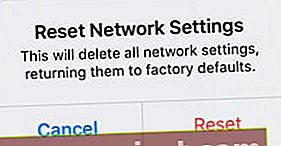 Nemojte resetirati mrežne postavke ako ne znate svoju Wi-Fi lozinku.
Nemojte resetirati mrežne postavke ako ne znate svoju Wi-Fi lozinku.
Kako resetirati sve postavke na iPad Pro:
- Na svom uređaju idite na Postavke> Općenito> Poništi.
- Odaberite "Poništi sve postavke".
- Ako se to zatraži, unesite šifru uređaja ili šifru vremena zaslona.
- Potvrdite da želite 'Poništiti' sve postavke.
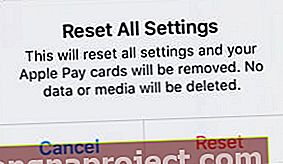 Resetiranjem svih postavki ne briše se nijedan sadržaj, ali se mijenjaju mnoge druge postavke.
Resetiranjem svih postavki ne briše se nijedan sadržaj, ali se mijenjaju mnoge druge postavke.
Kako vratiti iPad pomoću DFU načina:
Kada vratite uređaj pomoću DFU načina, on briše sav sadržaj i postavke na uređaju. Sve što nemate drugu kopiju zauvijek je izgubljeno. Napravite sigurnosnu kopiju prije nego što započnete.
Koraci za vraćanje uređaja pomoću DFU načina postaju malo komplicirani i zaslužuju vlastiti post. Kliknite ovdje da biste saznali kako vratiti iPad Pro koristeći DFU način. Ako vaš uređaj nema gumb Početna, umjesto toga slijedite upute za iPhone X.
Razgovarajte s Appleom o zamjeni baterije
Gore navedeni prijedlozi za rješavanje problema sjajan su početak, ali neke probleme nije moguće riješiti kod kuće. Ako se vaš iPad Pro i dalje ne puni ispravno, to je sigurno zbog hardverske greške. Morate razgovarati s Appleom da biste to popravili.
Svaka baterija ima životni vijek. Za iPad, vaša bi baterija i dalje trebala zadržati 80% maksimalnog kapaciteta nakon 1000 ciklusa punjenja. Ali kad baterija otkaže, mogla bi se pogoršati puno prije toga.
Upotrijebite Appleovu web stranicu Nađi podršku da biste izravno razgovarali s Apple podrškom. Oni mogu pokrenuti testove putem Interneta kako bi utvrdili ispravnost vaše baterije, zakazujući zamjenu baterije ako vam je potrebna.
 Posjetite Appleovu web stranicu za osobnu tehničku pomoć.
Posjetite Appleovu web stranicu za osobnu tehničku pomoć.
Napravite sigurnosnu kopiju iPada prije zamjene baterije!
Apple zapravo ne zamjenjuje bateriju u iPadima. Umjesto toga, zamjenjuju cijeli uređaj. To je zato što nije moguće otvoriti kućište za iPad bez trajnog ugrožavanja.
Iz tog razloga morate napraviti sigurnosnu kopiju iPada prije nego što ga date Appleu na zamjenu baterije. Sav sadržaj bez sigurnosne kopije - fotografije, videozapisi, bilješke, poruke itd. - zauvijek će se izgubiti ako nemate drugu kopiju.
 iCloud pruža najprikladniji način za stvaranje sigurnosne kopije vašeg iPad Proa.
iCloud pruža najprikladniji način za stvaranje sigurnosne kopije vašeg iPad Proa.
Nažalost, nije moguće napraviti novu sigurnosnu kopiju vašeg iPad Pro ako se ne uključi.
Koliko košta zamjena baterije od Applea?
Ako vaš iPad Pro ima manje od godinu dana, Apple bi trebao zamijeniti bateriju besplatno uz ograničeno jamstvo. To se možda neće dogoditi ako je vaš iPad Pro oštećen.
Izvan jamstva, Apple naplaćuje paušalno 99 dolara za zamjenu baterije, ali samo ako je stanje baterije mjerljivo pogoršano. Možete provjeriti ispravnost baterije pomoću softvera treće strane, kao što je Coconut.
 Kokosov orah koristi Mac za predstavljanje podataka o bateriji na vašem iPad Pro, uključujući broj ciklusa i zdravlje.
Kokosov orah koristi Mac za predstavljanje podataka o bateriji na vašem iPad Pro, uključujući broj ciklusa i zdravlje.
Javite nam svoja iskustva s Apple podrškom, jesu li zamijenili vašu iPad Pro bateriju i koliko je koštala?
Nadam se da će se vaš iPad Pro do trenutka kad se priključi napuniti na 100% i to ne polako. Pogledajte neke od naših ostalih postova za iPad Pro kako biste bili sigurni da ćete na najbolji način iskoristiti svoj tablet.

 Provjerite snagu vašeg ispravljača s naljepnice na dnu. Slika iz Applea.
Provjerite snagu vašeg ispravljača s naljepnice na dnu. Slika iz Applea.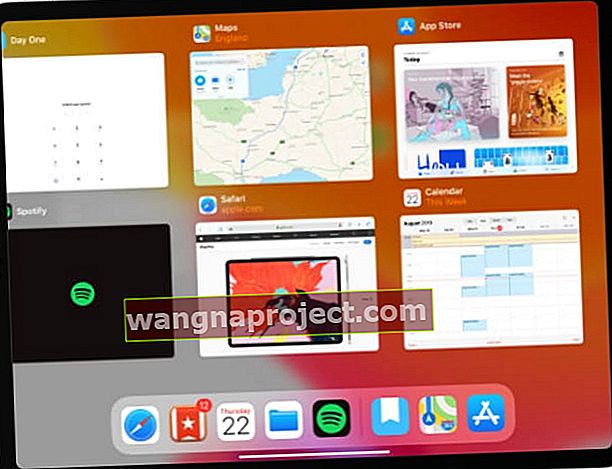 Zatvorite svaku aplikaciju i vratite se na početni zaslon prije ponovnog pokretanja iPad Pro-a.
Zatvorite svaku aplikaciju i vratite se na početni zaslon prije ponovnog pokretanja iPad Pro-a.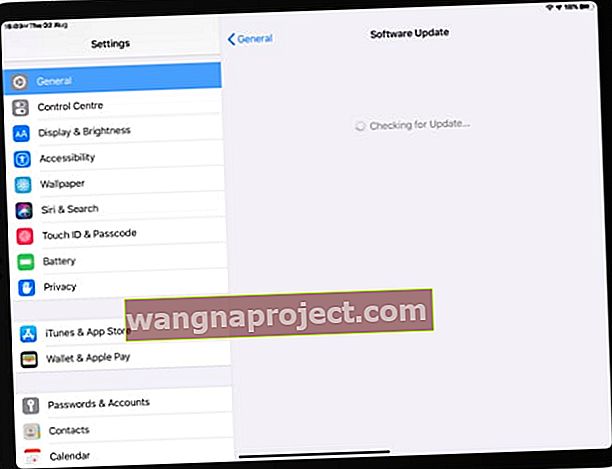 Preuzmite i instalirajte najnovija ažuriranja softvera kako biste izbjegli probleme s punjenjem iPada Pro.
Preuzmite i instalirajte najnovija ažuriranja softvera kako biste izbjegli probleme s punjenjem iPada Pro.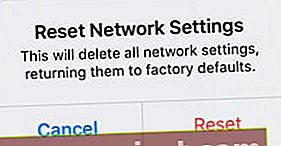 Nemojte resetirati mrežne postavke ako ne znate svoju Wi-Fi lozinku.
Nemojte resetirati mrežne postavke ako ne znate svoju Wi-Fi lozinku.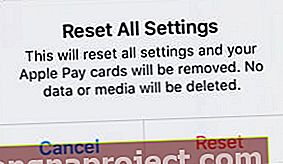 Resetiranjem svih postavki ne briše se nijedan sadržaj, ali se mijenjaju mnoge druge postavke.
Resetiranjem svih postavki ne briše se nijedan sadržaj, ali se mijenjaju mnoge druge postavke.
